微软经典Windows操作系统,办公一族得力助手
立即下载,安装Windows7
在Windows 10操作系统上,蓝牙驱动的更新对于保持设备的正常运行非常重要。本文将详细讲解如何更新Windows 10蓝牙驱动,以确保您能够顺利使用蓝牙功能。下面一起来看看吧。
工具/原料:
系统版本:win10系统
品牌型号: 惠普暗影精灵9
方法/步骤:
win10蓝牙驱动更新教程
1、右击电脑桌面上的此电脑,弹出的界面中点击管理。
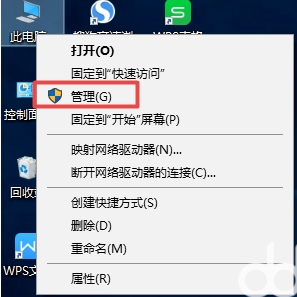
2、点击设备管理器,在右面界面中找到蓝牙,之后点开它。

3、右击蓝牙驱动,弹出的界面,点击更新驱动程序。

4、弹出的界面,点击自动搜索更新的驱动程序软件,之后就会自动进行搜索以及更新了。
拓展内容:查看蓝牙运行驱动版本的方法

驱动程序的型号有助于为计算机识别合适的文件。因此,在安装驱动程序之前,请检查无线设备的最新版本。以下是如何进行 –
1、右键单击Windows并选择设备管理器。
2、在随后的屏幕上,展开蓝牙。
3、然后,右键单击现有的蓝牙驱动程序并选择属性。一些示例是 – Realtek 蓝牙适配器、Intel 无线蓝牙等。
4、现在,转到“属性”窗口上的“驱动程序”选项卡。
5、在这里,您可以看到详细信息,记下您的蓝牙适配器版本。
然后您可以根据上述信息下载最新的驱动程序。
总结:以上就是win10蓝牙驱动更新教程,有需要的小伙伴一起来看看吧。